Установка и настройка NextCloud сервера на FreeBSD 12.0

Задача:
---------------------------------------------------------------Установить NextCloud сервер на FreeBSD 12.0 , MariaDB 10.3.13, PHP 7.3.3, Nginx 1.14.2, redis 4.0.14
добавляем нового пользователя
pw useradd ncloud -G wheel passwd ncloud
Устанавливаем временную зону.
cp /usr/share/zoneinfo/Europe/Berlin /etc/localtime
Обновляем порты
portsnap fetch extract portsnap update
Устанавливаем SUDO, в дальнейшем нам пригодится для администрирования nextcloud
cd /usr/ports/security/sudo make BATCH=yes install clean
Устанавливаем UNZIP
cd /usr/ports/archivers/unzip make BATCH=yes install clean
Устанавливаем ZIP
cd /usr/ports/archivers/zip make BATCH=yes install clean
Устанавливаем Midnight Commander и делаем rehash, чтобы FreeBSD обнаружила появление новых команд.
cd /usr/ports/misc/mc make BATCH=yes install clean rehash
Устанавливаем nginx
cd /usr/ports/www/nginx-naxsi make BATCH=yes install clean
Прописываем nginx в автозагрузке
echo 'nginx_enable="YES"' >> /etc/rc.conf
Запускаем веб-сервер nginx
service nginx start
Проверяем работу nginx
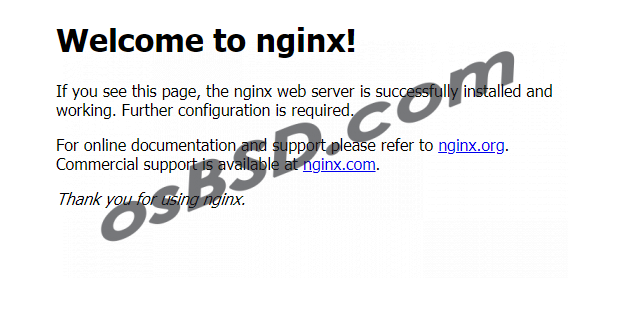
Устанавливаем базы данных
cd /usr/ports/databases/mariadb103-server/ make BATCH=yes install clean
Добавляем в автозагрузку и ограничиваем доступ только с локальной машины
echo 'mysql_enable="YES"' >> /etc/rc.conf echo 'mysql_args="--bind-address=127.0.0.1"' >> /etc/rc.conf
Создаём конфиг для 2 GB RAM
ee /var/db/mysql/my.cnf
Со следующим содержимым
[client] port = 3306 socket = /tmp/mysql.sock [mysqld] user = mysql socket = /tmp/mysql.sock port = 3306 old_passwords = 0 bind-address = 127.0.0.1 skip-external-locking max_allowed_packet = 16M key_buffer_size = 16M innodb_buffer_pool_size = 1024M innodb_io_capacity = 4000 innodb_file_per_table = 1 innodb_flush_method = O_DIRECT innodb_flush_log_at_trx_commit = 0 max_connections = 136 query_cache_size = 0 long_query_time = 1 expire_logs_days = 10 max_binlog_size = 100M [mysqldump] quick quote-names max_allowed_packet = 16M
Запускаем MariaDB
/usr/local/etc/rc.d/mysql-server start
Задаем пароль root для MariaDB и делаем предварительные настройки
root@websrv:/ # mysql_secure_installation
NOTE: RUNNING ALL PARTS OF THIS SCRIPT IS RECOMMENDED FOR ALL MariaDB
SERVERS IN PRODUCTION USE! PLEASE READ EACH STEP CAREFULLY!
In order to log into MariaDB to secure it, we'll need the current
password for the root user. If you've just installed MariaDB, and
you haven't set the root password yet, the password will be blank,
so you should just press enter here.
Enter current password for root (enter for none): Нажимаем ENTER
OK, successfully used password, moving on...
Setting the root password ensures that nobody can log into the MariaDB
root user without the proper authorisation.
Set root password? [Y/n] y
New password:
Re-enter new password:
Password updated successfully!
Reloading privilege tables..
... Success!
By default, a MariaDB installation has an anonymous user, allowing anyone
to log into MariaDB without having to have a user account created for
them. This is intended only for testing, and to make the installation
go a bit smoother. You should remove them before moving into a
production environment.
Remove anonymous users? [Y/n] y
... Success!
Normally, root should only be allowed to connect from 'localhost'. This
ensures that someone cannot guess at the root password from the network.
Disallow root login remotely? [Y/n] y
... Success!
By default, MariaDB comes with a database named 'test' that anyone can
access. This is also intended only for testing, and should be removed
before moving into a production environment.
Remove test database and access to it? [Y/n] y
- Dropping test database...
... Success!
- Removing privileges on test database...
... Success!
Reloading the privilege tables will ensure that all changes made so far
will take effect immediately.
Reload privilege tables now? [Y/n] y
... Success!
Cleaning up...
All done! If you've completed all of the above steps, your MariaDB
installation should now be secure.
Thanks for using MariaDB!
root@websrv:/ #
Авторизуемся на сервере баз данных
mysql -p
Создаём базу для nextcloud
CREATE USER 'nextcloud'@'localhost' IDENTIFIED BY 'nextcloud'; CREATE DATABASE IF NOT EXISTS nextcloud; GRANT ALL PRIVILEGES ON nextcloud.* TO 'nextcloud'@'localhost' IDENTIFIED BY 'nextcloud'; FLUSH privileges; quit
Устанавливаем PHP версии 7.3
cd /usr/ports/lang/php73/ make BATCH=yes install clean
Далее устанавливаем php73-extensions
cd /usr/ports/lang/php73-extensions/ make config
Вот список того, что нам необходимо. Список может немного отличаться в зависимости от зачач, возлагаемых на netcloud
PHP module ctype
PHP module curl
PHP module dom
PHP module GD
PHP module iconv
PHP module JSON
PHP module mbstring
PHP module openssl
PHP module posix
PHP module session
PHP module SimpleXML
PHP module XMLReader
PHP module XMLWriter
PHP module zip
PHP module zlib
PHP module pdo_mysql (MySQL/MariaDB)
PHP module fileinfo (highly recommended, enhances file analysis performance)
PHP module bz2 (recommended, required for extraction of apps)
PHP module intl (increases language translation performance and fixes sorting of non-ASCII characters)
PHP module ftp (for FTP storage / external user authentication)
PHP module imap (for external user authentication)
PHP module exif (for image rotation in pictures app)
PHP module gmp (for SFTP storage)
Собираем
make BATCH=yes install clean
Переходим к редактированию конфига PHP-FPM
vi /usr/local/etc/php-fpm.d/www.conf
Ищем строку
listen = 127.0.0.1:9000
и меняем на
listen = /var/run/php72-fpm.sock
Также ищем строки и снимаем с них комментарии
listen.owner = www listen.group = www listen.mode = 0660 clear_env = no
Также разработчики nextcloud советуют использовать следующие параметры:
pm = dynamic pm.max_children = 120 pm.start_servers = 12 pm.min_spare_servers = 6 pm.max_spare_servers = 18
В итоге получаем следующий конфиг:
root@cloud:/ # cat /usr/local/etc/php-fpm.d/www.conf | grep -v '^#' | grep -v '^$' | grep -v '^;' [www] user = www group = www listen = /var/run/php72-fpm.sock listen.owner = www listen.group = www listen.mode = 0660 pm = dynamic pm.max_children = 120 pm.start_servers = 12 pm.min_spare_servers = 6 pm.max_spare_servers = 18 clear_env = no root@cloud:/ #
Проверяем настройки
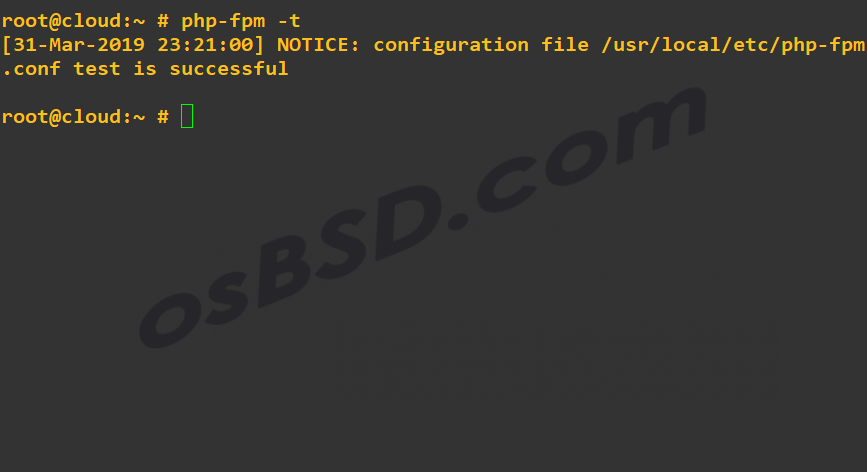
Добавляем php-fpm в автозагрузку
sysrc php_fpm_enable=YES
Запускаем php-fpm
service php-fpm start
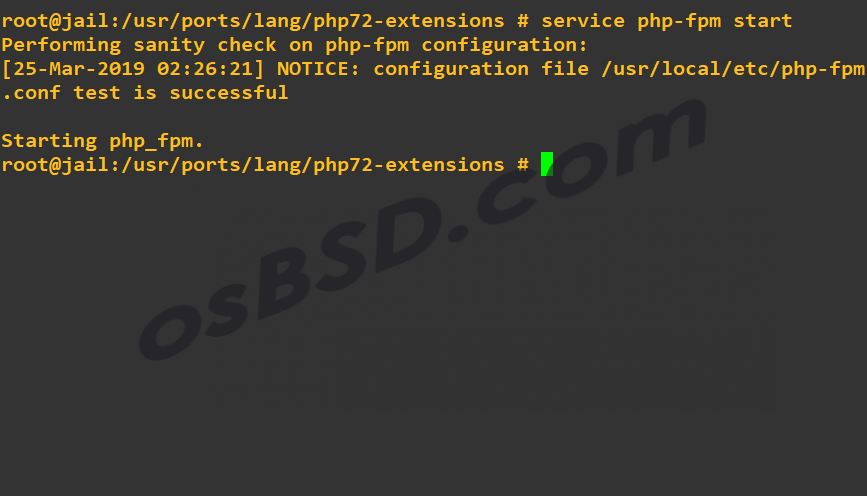
Копируем конфигурационный файл php.ini
cp -v /usr/local/etc/php.ini-production /usr/local/etc/php.ini
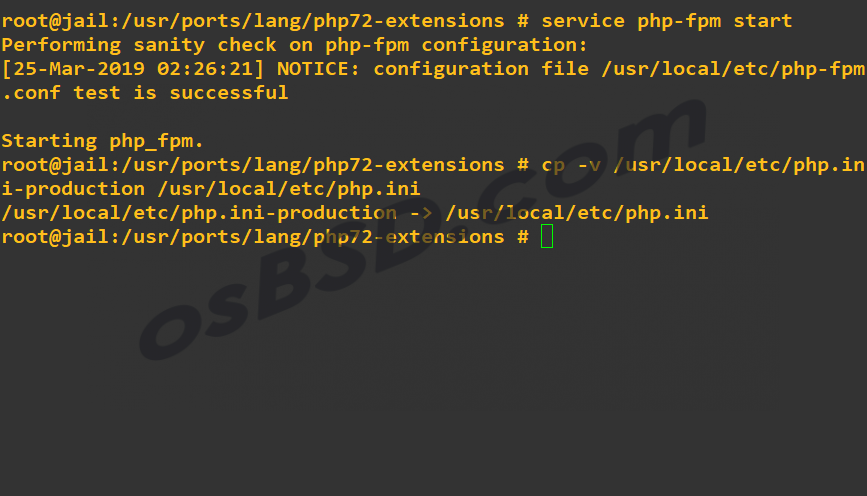
Редактируем php.ini, чтобы в дальнейшем не было проблем с nextcloud
vi /usr/local/etc/php.ini
Ищем нужные параметры и меняем их. Должно получиться
memory_limit = 1024M upload_max_filesize = 1G
Правим конфиг nginx, у меня получился следующий (точнее, его можно найти на сайте разработчиков):
worker_processes 1;
#error_log /var/log/nginx/error.log;
#pid logs/nginx.pid;
events {
worker_connections 1024;
}
http {
include mime.types;
default_type application/octet-stream;
#log_format main '$remote_addr - $remote_user [$time_local] "$request" '
# '$status $body_bytes_sent "$http_referer" '
# '"$http_user_agent" "$http_x_forwarded_for"';
#access_log logs/access.log main;
sendfile on;
#tcp_nopush on;
#keepalive_timeout 0;
keepalive_timeout 65;
#gzip on;
upstream php-handler {
#server 127.0.0.1:9000;
server unix:/var/run/php72-fpm.sock;
}
server {
listen 80;
listen [::]:80;
server_name nc.local;
# enforce https
return 301 https://$server_name$request_uri;
}
server {
listen 443 ssl http2;
listen [::]:443 ssl http2;
server_name nc.local;
ssl_certificate /etc/ssl/nc.local.crt;
ssl_certificate_key /etc/ssl/nc.local.key;
add_header Strict-Transport-Security "max-age=15768000; includeSubDomains; preload;";
#
# WARNING: Only add the preload option once you read about
# the consequences in https://hstspreload.org/. This option
# will add the domain to a hardcoded list that is shipped
# in all major browsers and getting removed from this list
# could take several months.
add_header X-Content-Type-Options nosniff;
add_header X-XSS-Protection "1; mode=block";
add_header X-Robots-Tag none;
add_header X-Download-Options noopen;
add_header X-Permitted-Cross-Domain-Policies none;
add_header Referrer-Policy no-referrer;
# Remove X-Powered-By, which is an information leak
fastcgi_hide_header X-Powered-By;
# Path to the root of your installation
root /usr/local/www/nextcloud/;
location = /robots.txt {
allow all;
log_not_found off;
access_log off;
}
# The following 2 rules are only needed for the user_webfinger app.
# Uncomment it if you're planning to use this app.
#rewrite ^/.well-known/host-meta /public.php?service=host-meta last;
#rewrite ^/.well-known/host-meta.json /public.php?service=host-meta-json last;
# The following rule is only needed for the Social app.
# Uncomment it if you're planning to use this app.
# rewrite ^/.well-known/webfinger /public.php?service=webfinger last;
location = /.well-known/carddav {
return 301 $scheme://$host/remote.php/dav;
}
location = /.well-known/caldav {
return 301 $scheme://$host/remote.php/dav;
}
# set max upload size
client_max_body_size 512M;
fastcgi_buffers 64 4K;
# Enable gzip but do not remove ETag headers
gzip on;
gzip_vary on;
gzip_comp_level 4;
gzip_min_length 256;
gzip_proxied expired no-cache no-store private no_last_modified no_etag auth;
gzip_types application/atom+xml application/javascript application/json application/ld+json application/manifest+json
# Uncomment if your server is build with the ngx_pagespeed module
# This module is currently not supported.
#pagespeed off;
location / {
rewrite ^ /index.php$request_uri;
}
location ~ ^\/(?:build|tests|config|lib|3rdparty|templates|data)\/ {
deny all;
}
location ~ ^\/(?:\.|autotest|occ|issue|indie|db_|console) {
deny all;
}
location ~ ^\/(?:index|remote|public|cron|core\/ajax\/update|status|ocs\/v[12]|updater\/.+|oc[ms]-provider\/.+)\.php(
fastcgi_split_path_info ^(.+?\.php)(\/.*|)$;
include fastcgi_params;
fastcgi_param SCRIPT_FILENAME $document_root$fastcgi_script_name;
fastcgi_param PATH_INFO $fastcgi_path_info;
fastcgi_param HTTPS on;
#Avoid sending the security headers twice
fastcgi_param modHeadersAvailable true;
fastcgi_param front_controller_active true;
fastcgi_pass php-handler;
fastcgi_intercept_errors on;
fastcgi_request_buffering off;
}
location ~ ^\/(?:updater|oc[ms]-provider)(?:$|\/) {
try_files $uri/ =404;
index index.php;
}
# Adding the cache control header for js and css files
# Make sure it is BELOW the PHP block
location ~ \.(?:css|js|woff2?|svg|gif)$ {
try_files $uri /index.php$request_uri;
add_header Cache-Control "public, max-age=15778463";
# Add headers to serve security related headers (It is intended to
# have those duplicated to the ones above)
# Before enabling Strict-Transport-Security headers please read into
# this topic first.
# add_header Strict-Transport-Security "max-age=15768000; includeSubDomains; preload;";
#
# WARNING: Only add the preload option once you read about
# the consequences in https://hstspreload.org/. This option
# will add the domain to a hardcoded list that is shipped
# in all major browsers and getting removed from this list
# could take several months.
add_header X-Content-Type-Options nosniff;
add_header X-XSS-Protection "1; mode=block";
add_header X-Robots-Tag none;
add_header X-Download-Options noopen;
add_header X-Permitted-Cross-Domain-Policies none;
add_header Referrer-Policy no-referrer;
# Optional: Don't log access to assets
access_log off;
}
location ~ \.(?:png|html|ttf|ico|jpg|jpeg)$ {
try_files $uri /index.php$request_uri;
# Optional: Don't log access to other assets
access_log off;
}
}
}
Как видим в nginx имеет редирект на https и поэтому потребуется генерировать сертификаты. Если подпись CA не требуется, можно создан самоподписанный сертификат. Для этого сначала создадим
приватный ключ RSA, который мы будем использовать для создания CSR- или CRT-сертификатов.
cd /etc/ssl/ openssl genrsa -out nc.local.key 1024
Для примера и так как сервер находится в локальной сети, я использовал имя nc.local. Теперь создадим CSR сертификат
openssl req -new -key nc.local.key -out nc.local.csr
Или можно два действия выполнить одной командой
cd /etc/ssl/ openssl req -config openssl.cnf \ -days 3650 \ -subj "/C=RU/ST=Russia/L=Moscow/O=nc/OU=nc/CN=nc.local/emailAddress=info@osbsd.com" \ -new -nodes \ -keyout nc.local.key \ -out nc.local.csr \ -newkey rsa:2048
Далее создаем самоподписанный сертификат CRT :
openssl x509 \ -in nc.local.csr \ -out nc.local.crt \ -req -signkey nc.local.key \ -days 1800
Переходим к установке Nextcloud. Скачиваем последнюю версию в домашнюю директорию пользователя
cd ~ fetch https://download.nextcloud.com/server/releases/latest.tar.bz2
На момент написания это была версия 15.0.5. Если вам нужна именно эта версия, то ссылка для скачивания:
fetch https://download.nextcloud.com/server/releases/nextcloud-15.0.5.zip
Распаковываем, перемещаем в директорию веб-сервера и выдаём необходимые права
tar -xvf latest.tar.bz2 mv nextcloud/ /usr/local/www/ chown -R www:www /usr/local/www/nextcloud/ chmod -R 0755 /usr/local/www/nextcloud/
Перезапускаем nginx и используя любой браузер, заходим на сервер:
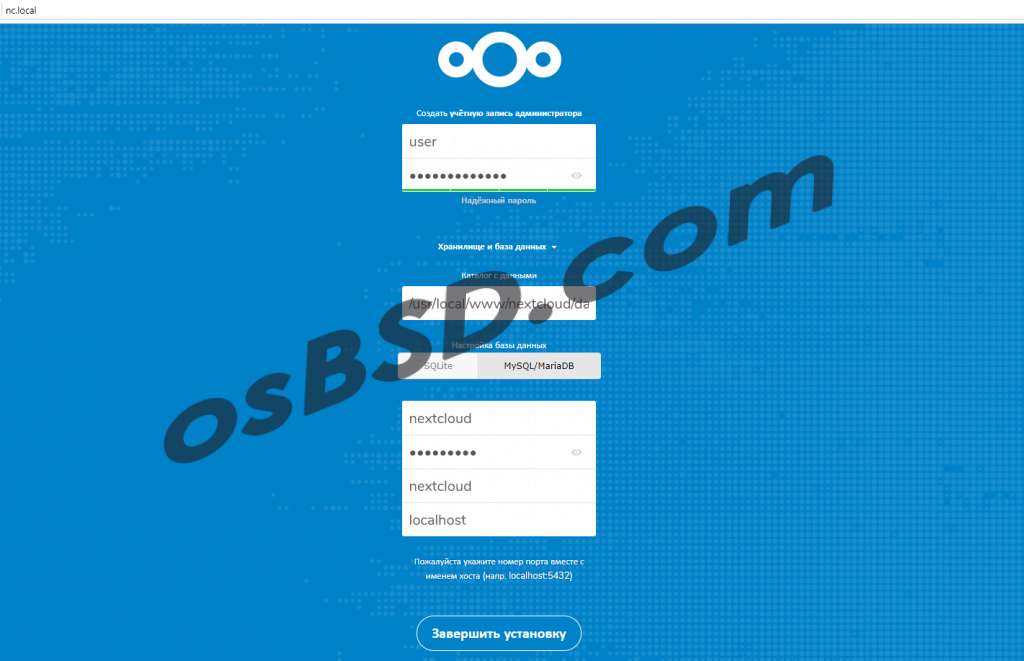
Если вы увидели

После установки сразу заходим в «Общие сведения», где можно посмотреть что ещё необходимо установить или настроить для нормальной работы сервера
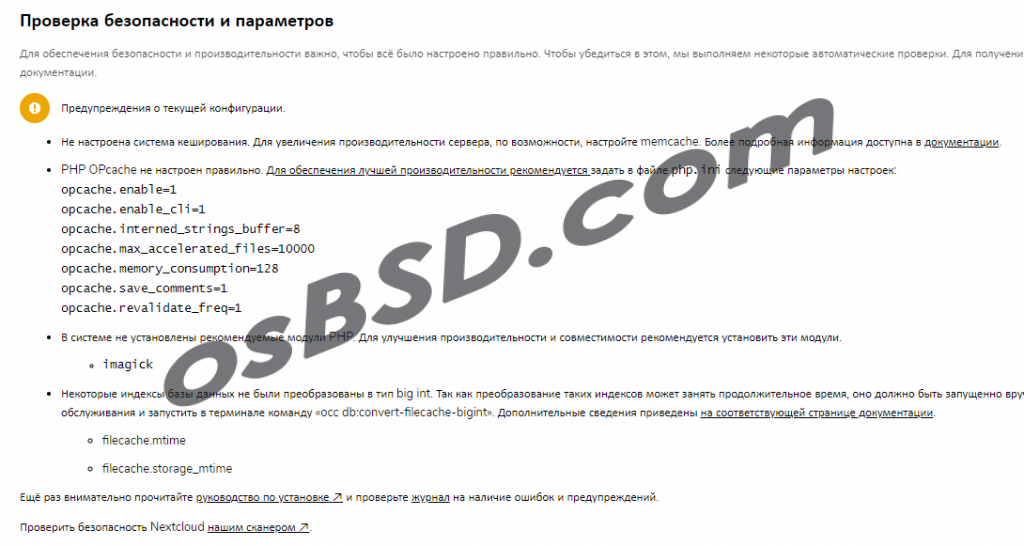
Настраиваем PHP OPcache
vi /usr/local/etc/php.ini
Редактируем следующие строки:
opcache.enable=1 opcache.enable_cli=1 opcache.interned_strings_buffer=8 opcache.max_accelerated_files=10000 opcache.memory_consumption=128 opcache.save_comments=1 opcache.revalidate_freq=1
Перезапускаем сервисы
service nginx restart service php-fpm restart
Теперь решим проблему: » Не настроена система кеширования. Для увеличения производительности сервера, по возможности, настройте memcache. Более подробная информация доступна в документации. «
Устанавливаем дополнительно, рекомендованный модуль: PHP module apcu (>= 4.0.6)
cd /usr/ports/devel/pecl-APCu make BATCH=yes install clean
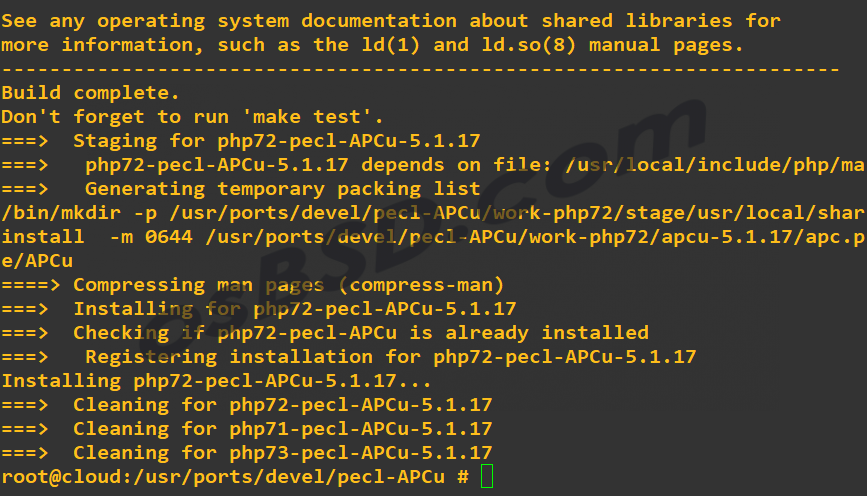
Проверяем установился ли APC
php -m | grep apc

Для работы необходимо в любом месте конфига php.ini прописать строку apc.enable_cli = 1. Приведу часть своего конфига, я добавил в начале конфига
root@nc:/ # cat /usr/local/etc/php.ini [PHP] apc.enable_cli = 1 ;;;;;;;;;;;;;;;;;;; ; About php.ini ; ;;;;;;;;;;;;;;;;;;;
Устанавливаем и настраиваем PHP module memcached
cd /usr/ports/databases/memcached make BATCH=yes install clean
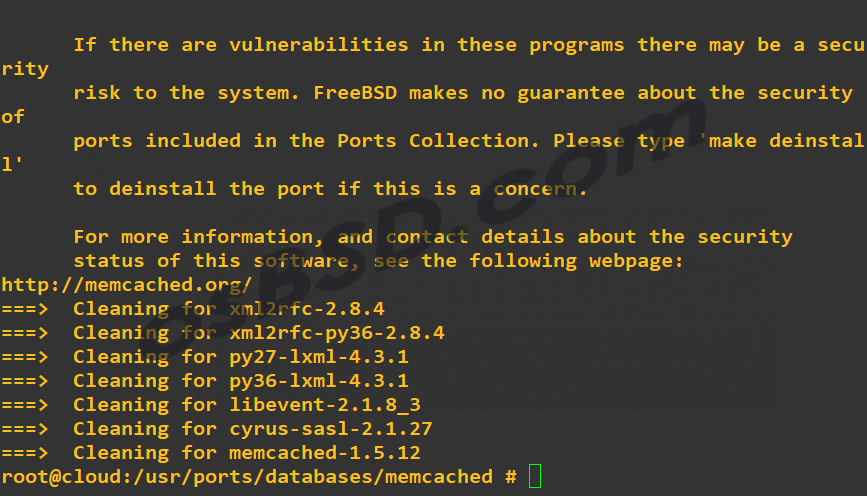
Настраиваем автоматический запуск, разрешаем слушай только на локальном интерфейсе и выделяем 64 MB памяти
sysrc memcached_enable="YES" echo 'memcached_flags="-l 127.0.0.1 -m 64"' >> /etc/rc.conf echo '#memcached_flags="-s /tmp/memcached.socket -a 0777 -m 64"' >> /etc/rc.conf
Проверяем работу memcached (мониторить работу memcached можно при помощи memcached-tool):
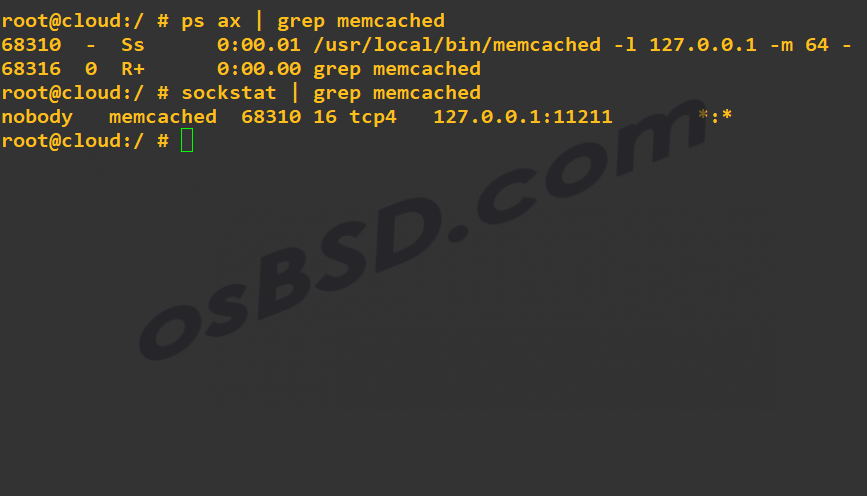
теперь для работы memcached с php, необходимо установить библиотеки для PHP
cd /usr/ports/databases/pecl-memcached make BATCH=yes install clean
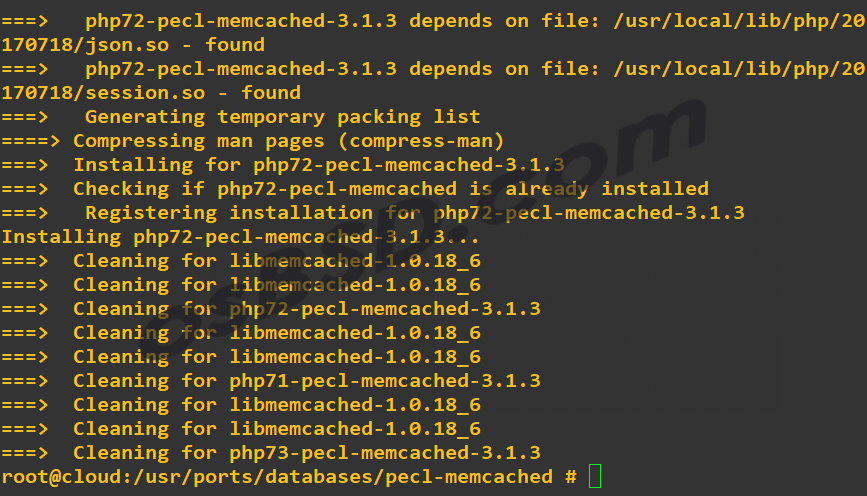
Проверяем правильность установки
root@cloud:/ # ls /usr/local/etc/php/ | grep memcache ext-30-memcached.ini
Проверить при помощи php
root@cloud:/ # php -i | grep memcache /usr/local/etc/php/ext-30-memcached.ini, memcached memcached support => enabled libmemcached version => 1.0.18 memcached.compression_factor => 1.3 => 1.3 memcached.compression_threshold => 2000 => 2000 memcached.compression_type => fastlz => fastlz memcached.default_binary_protocol => Off => Off memcached.default_connect_timeout => 0 => 0 memcached.default_consistent_hash => Off => Off memcached.serializer => php => php memcached.sess_binary_protocol => On => On memcached.sess_connect_timeout => 0 => 0 memcached.sess_consistent_hash => On => On memcached.sess_consistent_hash_type => ketama => ketama memcached.sess_lock_expire => 0 => 0 memcached.sess_lock_max_wait => not set => not set memcached.sess_lock_retries => 5 => 5 memcached.sess_lock_wait => not set => not set memcached.sess_lock_wait_max => 150 => 150 memcached.sess_lock_wait_min => 150 => 150 memcached.sess_locking => On => On memcached.sess_number_of_replicas => 0 => 0 memcached.sess_persistent => Off => Off memcached.sess_prefix => memc.sess.key. => memc.sess.key. memcached.sess_randomize_replica_read => Off => Off memcached.sess_remove_failed_servers => Off => Off memcached.sess_sasl_password => no value => no value memcached.sess_sasl_username => no value => no value memcached.sess_server_failure_limit => 0 => 0 memcached.store_retry_count => 2 => 2 Registered save handlers => files user memcached root@cloud:/ #
Для настройки memcached также не необходимо добавить строки в php.ini и config.php.
vi /usr/local/www/nextcloud/config/config.php
Перед строкой с datadirectory, вставляем строки. Для примера привожу часть конфига если используете ip:
),
'memcache.local' => '\OC\Memcache\APCu',
'memcache.distributed' => '\OC\Memcache\Memcached',
'memcached_servers' => [
[ '127.0.0.1', 11211 ],
],
'datadirectory' => '/usr/local/www/nextcloud/data',
'dbtype' => 'mysql',
'version' => '15.0.6.1',
'overwrite.cli.url' => 'https://nc.local',
Находил в интернете много информации о том, что часто возникают ошибки при использовании memcached. Если у вас также проблема, стоит попробовать Redis — это сервис кэширования данных в оперативной памяти на основе хеш-таблицы. Но для начала, если memcached уже установлен, то хотя бы отключим его в /etc/rc.conf
sed -i -e '/memcached*/s/^/#/' /etc/rc.conf
Проверим сделанное
root@nc:/ # cat /etc/rc.conf | grep mem #memcached_enable="YES" #memcached_flags="-l 127.0.0.1 -m 64" ##memcached_flags="-s /tmp/memcached.socket -a 0777 -m 64"
Устанавливаем Redis
cd /usr/ports/databases/redis make BATCH=yes install clean
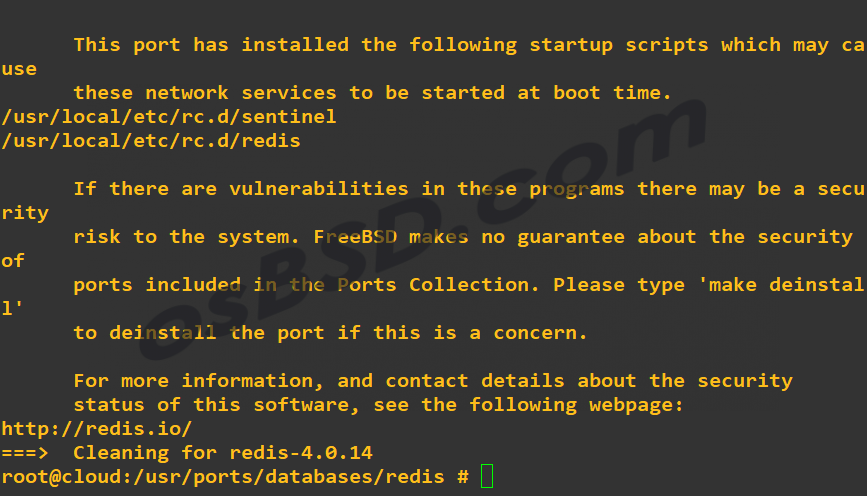
прописываем в автозагрузку ( /etc/rc.conf )
sysrc redis_enable="YES"
Генерируем пароль, который будем использовать в redis
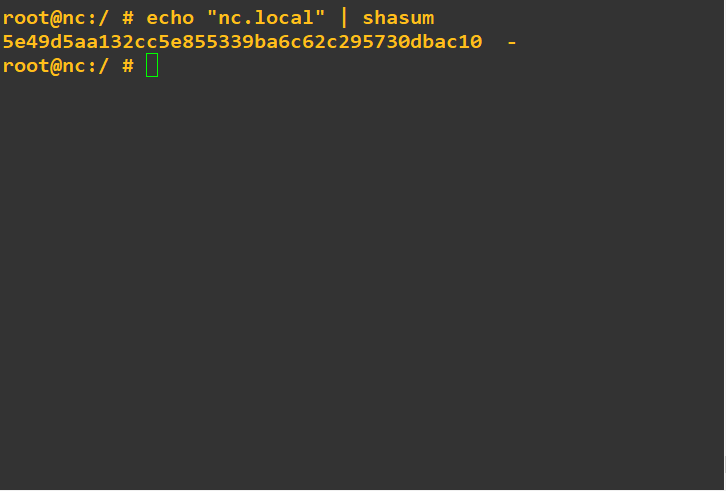
Копируем конфиг
cp /usr/local/etc/redis.conf.sample /usr/local/etc/redis.conf
Настраиваем его на работу через сокет
#port 6379 #bind 127.0.0.1 unixsocket /tmp/redis.sock unixsocketperm 766
Вот содержимое моего конфига
root@cloud:/ # cat /usr/local/etc/redis.conf | grep -v '^#' | grep -v '^$' protected-mode yes tcp-backlog 511 unixsocket /tmp/redis.sock unixsocketperm 766 timeout 0 tcp-keepalive 300 daemonize yes supervised no pidfile /var/run/redis/redis.pid loglevel notice logfile /var/log/redis/redis.log databases 16 always-show-logo yes save 900 1 save 300 10 save 60 10000 stop-writes-on-bgsave-error yes rdbcompression yes rdbchecksum yes dbfilename dump.rdb dir /var/db/redis/ slave-serve-stale-data yes slave-read-only yes repl-diskless-sync no repl-diskless-sync-delay 5 repl-disable-tcp-nodelay no slave-priority 100 requirepass 5e49d5aa132cc5e855339ba6c62c295730dbac10 lazyfree-lazy-eviction no lazyfree-lazy-expire no lazyfree-lazy-server-del no slave-lazy-flush no appendonly no appendfilename "appendonly.aof" appendfsync everysec no-appendfsync-on-rewrite no auto-aof-rewrite-percentage 100 auto-aof-rewrite-min-size 64mb aof-load-truncated yes aof-use-rdb-preamble no lua-time-limit 5000 slowlog-log-slower-than 10000 slowlog-max-len 128 latency-monitor-threshold 0 notify-keyspace-events "" hash-max-ziplist-entries 512 hash-max-ziplist-value 64 list-max-ziplist-size -2 list-compress-depth 0 set-max-intset-entries 512 zset-max-ziplist-entries 128 zset-max-ziplist-value 64 hll-sparse-max-bytes 3000 activerehashing yes client-output-buffer-limit normal 0 0 0 client-output-buffer-limit slave 256mb 64mb 60 client-output-buffer-limit pubsub 32mb 8mb 60 hz 10 aof-rewrite-incremental-fsync yes root@cloud:/ #
Запускаем редис:
/usr/local/etc/rc.d/redis start
Проверим аутентификацию по паролю, по окончанию проверки введите exit

В документации рекомендовано: PHP module redis (>= 2.2.6, required for Transactional File Locking) Устанавливаем модуль для работы redis с PHP
cd /usr/ports/databases/pecl-redis make BATCH=yes install clean
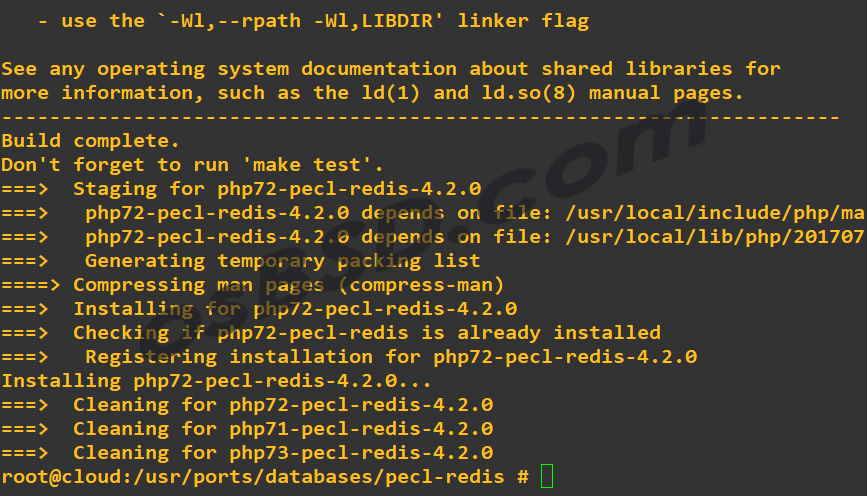
Проверяем установку PHP-redis
root@cloud:/ # ls /usr/local/etc/php/ | grep redis ext-30-redis.ini root@cloud:/ #
Теперь необходимо перенастроит конфигурационный файл nextcloud
vi /usr/local/www/nextcloud/config/config.php
Вот часть моего конфига
'memcache.local' => '\OC\Memcache\APCu' ,
'memcache.distributed' => '\OC\Memcache\Redis' ,
'filelocking.enabled' => 'true',
'memcache.locking' => '\OC\Memcache\Redis' ,
'redis' => array(
'host' => '/tmp/redis.sock' ,
'port' => 0 ,
'dbindex' => 0 ,
'password' => '5e49d5aa132cc5e855339ba6c62c295730dbac10' ,
'timeout' => 1.5,
),
На сайте nextcloud рекомендуется использовать: PHP module libxml (Linux package libxml2 must be >=2.7.0) . Если конфиг для сборки не менялся он должен идти по умолчанию. Проверяем:
root@cloud:/ # php -m | grep lib libxml zlib root@cloud:/ #
Теперь переходим к предупреждениям

В системе не установлены рекомендуемые модули PHP. Для улучшения производительности и совместимости рекомендуется установим модуль imagick .
cd /usr/ports/graphics/ImageMagick6-nox11/ make BATCH=yes install clean
При установке я меня появилась ошибка
mesa-libs-18.3.2 needs Python 2.7 at most, but 3.6 was specified.
Попробуем установить по отдельности:
cd /usr/ports/graphics/mesa-libs make BATCH=yes install clean cd /usr/ports/security/gnutls make DISABLE_VULNERABILITIES=yes BATCH=yes install clean cd /usr/ports/graphics/ImageMagick6-nox11/ make BATCH=yes install clean cd /usr/ports/graphics/pecl-imagick make BATCH=yes install clean
Из рекомендованных осталось установить: PHP module smbclient (SMB/CIFS integration, see SMB/CIFS). Нужен он в том случае, если в сети есть файловый сервер и вы хотите через nextcloud организовать доступ к нему. Устанавливаем
cd /usr/ports/net/pecl-smbclient make BATCH=yes install clean
Проверяем установку pecl-smbclient
root@cloud:/ # ls /usr/local/etc/php/ | grep smb ext-20-smbclient.ini root@cloud:/ # php -m | grep smb libsmbclient smbclient root@cloud:/ #
Также на сайте nextcloud рекомендуется использовать параметр cgi.fix_pathinfo=1, ищем его в конфиге php.ini и исправляем.
Чтобы не появлялась ошибка связанная с бездействием, настраиваем выполение фоновых задач при помощи CRON. Открываем редактор от пользователя www и вписываем ниже приведенные строки
# crontab -u www -e PATH=/usr/local/bin */15 * * * * php -f /usr/local/www/nextcloud/cron.php
В панели администрирования nextcloud указываем выполнение фоновых задач, при помощи крона

Если для хранения данных пользователей используется директория, отличная от стандартной, то создаём её и настраиваем права:
root@jail:~ # mkdir -p /mnt/da1p1/data/ root@jail:~ # chown -R www:www /mnt/da1p1/data/ root@jail:~ # chmod -R 0775 /mnt/da1p1/data/





Доброго времени суток! Прошу помогите разобраться! Не могу заставить Talk нормально работать, перепробовал множество вариантов установки и конфигурации ваш в том чесле. На реальном железе и виртуалках но, к сожалению, результат один при попытке продключиться к разговору …ФРИЗЗЗЗЗ и сообщение о том что станица не отвечает. Причем так бывает не всегда в 3 х случаях из 10 попытка удаеться. Повторюсь делал по вашему мануалу и следующим образом
#pkg update
#pkg upgrade
#pkg install ca_root_nss && service ntpd onefetch
#pkg install mysql80-server mysql80-client
#sysrc mysql_enable=»YES»
#service mysql-server start
#cat $HOME/.mysql_secret
#mysql_secure_installation
#### змінюємо пароль ################
#mysql -u root -p
SET PASSWORD FOR ‘root’@’localhost’ = PASSWORD(‘XXXXXXX’);
create database nextcloud;
create user nextcloud@localhost identified by ‘XXXXXXX’;
GRANT ALL PRIVILEGES ON nextcloud.* TO ‘nextcloud’@’localhost’ WITH GRANT OPTION;
FLUSH PRIVILEGES;
ALTER USER `nextcloud`@`localhost` IDENTIFIED WITH mysql_native_password BY ‘XXXXXXX’;
ALTER USER `nextcloud`@`localhost` IDENTIFIED BY PASSWORD ‘XXXXXXX’;
#pkg install apache24
#sysrc apache24_enable=»YES»
#pkg install mod_php73 php73-session php73-xml php73-ctype php73-openssl php73-filter php73-gd php73-json php73-mysqli php73-mbstring php73-zlib php73-zip
#pkg install php73-curl php73-extensions php73-intl php73-pdo_mysql php73-pear php73-soap php73-phar php73-bz2 php73-fileinfo php73-pecl-crypto
#cp /usr/local/etc/php.ini-production /usr/local/etc/php.ini
### в /usr/local/etc/apache24/httpd.conf добавляем
DirectoryIndex index.php index.html
##############################################
SetHandler application/x-httpd-php
SetHandler application/x-httpd-php-source
скачуємо
https://download.nextcloud.com/server/releases/nextcloud-19.0.0.zip
разпаковуємо в /usr/local/www/nextcloud
Добавляем в конец файла /usr/local/etc/apache24/httpd.conf
Alias /nextcloud /usr/local/www/nextcloud
AcceptPathInfo On
AllowOverride All
Require all granted
chown -R www:www /usr/local/www/nextcloud/
chmod -R 0755 /usr/local/www/nextcloud/
Я грешу на права где то в гдлубине /www/nextcloud буду признателен за помощ начинающему BSDшнику. Да nextcloud в моем случае работает в локалку без NAT. СПАСИБО
К сожалению Talk у меня не используется, а права я правил тут
https://osbsd.com/nextcloud-oshibka-pri-zagruzke-izobrazheniya-video-fajla.html
FreeBSD 12.1
Alias /nextcloud /usr/local/www/nextcloud
AcceptPathInfo On
Directory /usr/local/www/nextcloud
AllowOverride All
Require all granted
/Directory
Сайт скобки проигнорил